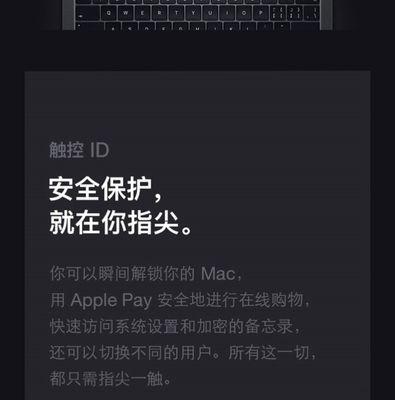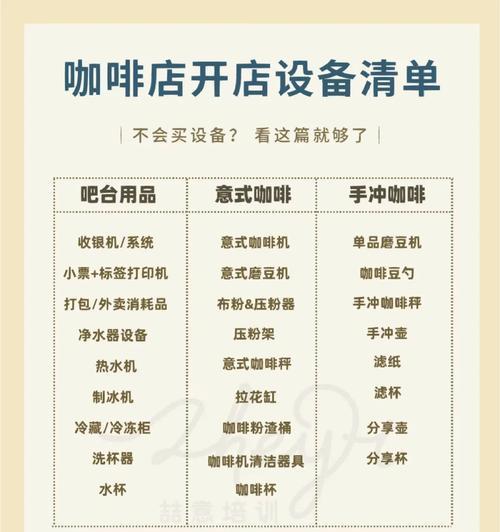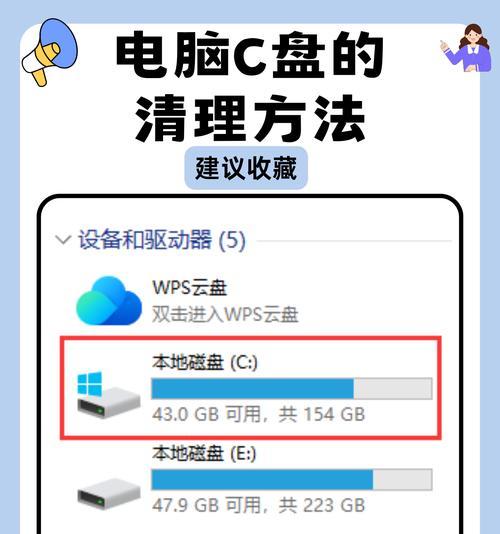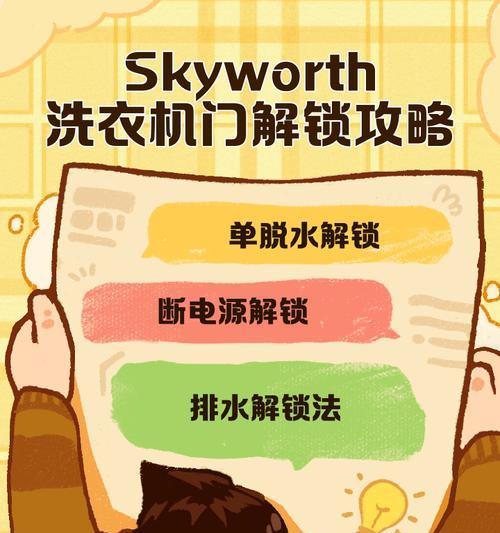笔记本连接游戏手柄设置步骤?
- 电器经验
- 2025-06-14
- 53
随着电子竞技的发展和游戏产业的繁荣,越来越多的玩家希望在笔记本上也能获得极致的游戏体验。然而,笔记本默认并不支持所有的游戏手柄,这就需要用户手动进行一些设置。本文将为你提供一份详细的笔记本连接游戏手柄的设置步骤,确保你能够快速、准确地完成配置,享受无拘无束的游戏时光。
一、了解游戏手柄与笔记本的连接方式
1.1硬件连接方式
你需要了解你的游戏手柄支持哪些连接方式。目前市面上的游戏手柄大致可以通过USB线、蓝牙或无线适配器连接到笔记本电脑上。
1.2软件兼容性确认
确认你的游戏手柄与操作系统兼容。Windows操作系统通常自带对多数手柄的支持,但为了最佳体验,建议下载并安装手柄制造商提供的最新驱动程序。

二、连接游戏手柄的步骤
2.1通过USB线连接
步骤1:将游戏手柄的USB连接线接入笔记本的USB端口。
步骤2:等待系统自动识别并安装驱动程序。如果没有自动安装,可以进入设备管理器手动安装。
2.2通过蓝牙连接
步骤1:确保笔记本具备蓝牙功能并已开启,且游戏手柄处于可被发现状态。
步骤2:在笔记本上搜索可用的蓝牙设备,选择你的游戏手柄进行配对。
步骤3:输入配对码(如果有的话),完成配对。
2.3使用无线适配器连接
步骤1:安装无线适配器到笔记本的USB端口。
步骤2:将游戏手柄与无线适配器配对,通常需要按下手柄上的同步按钮。
步骤3:配对成功后,手柄就可以使用了。

三、配置游戏手柄的操作映射
3.1检查手柄识别情况
打开Windows的“设置”>“设备”>“游戏手柄”,查看手柄是否被正确识别。
3.2使用Steam进行配置
如果你是通过Steam玩游戏,可以直接在Steam中进行手柄配置。
步骤1:打开Steam客户端,并确保它在后台运行。
步骤2:进入“Steam”>“设置”>“控制器”>“通用控制器设置”,设置你的游戏手柄。
3.3使用第三方软件
对于非Steam平台的游戏,你可能需要借助第三方软件,如XboxAccessories,来配置你的游戏手柄。
步骤1:下载并安装XboxAccessories软件。
步骤2:连接手柄并打开XboxAccessories,按照软件提示进行配置。

四、测试游戏手柄功能
连接并配置好游戏手柄后,打开一个支持手柄操作的游戏进行测试。在游戏的设置中,检查手柄是否能够正常响应你的操作。
五、常见问题解决
5.1驱动程序安装失败
确认网络连接正常,尝试从官方渠道下载最新驱动。
确认手柄无硬件损坏,尝试在另一台电脑上测试。
5.2手柄识别但无法使用
检查是否有系统更新或驱动更新,进行更新。
确认游戏支持手柄操作,或在游戏设置中手动启用手柄支持。
六、
连接游戏手柄到笔记本电脑并非难事,只要按照正确的步骤进行操作,几乎可以无缝地将游戏手柄与笔记本连接。通过本篇文章的指导,你应能够轻松完成设置,并立即投入到令人兴奋的游戏中去。记得,在进行游戏手柄设置时,耐心细致是关键,遇到问题及时寻找解决方案,以确保游戏体验的流畅与愉快。
通过以上内容,我们希望能够帮助到每一位玩家,让笔记本电脑成为完美的游戏平台。如果你有任何疑问或需要进一步的帮助,请参考我们提供的步骤或在评论区留言交流。
版权声明:本文内容由互联网用户自发贡献,该文观点仅代表作者本人。本站仅提供信息存储空间服务,不拥有所有权,不承担相关法律责任。如发现本站有涉嫌抄袭侵权/违法违规的内容, 请发送邮件至 3561739510@qq.com 举报,一经查实,本站将立刻删除。!
本文链接:https://www.cd-tjlm.com/article-11188-1.html